Вікі-сторінки є чудовим інструментом для організації інформації у зрозумілій формі, яка піддається легкому читанню та редагуванню. Платформа Microsoft Teams пропонує вбудовану функцію вікі, що доступна в кожному каналі, створеному в команді. Розглянемо, як ефективно використовувати цю функцію.
Вікі – це онлайн-ресурс, який підтримується завдяки спільній роботі. Це різновид системи управління контентом, який може варіюватися від однієї сторінки до великої бази знань, подібної до Вікіпедії. У Microsoft Teams вікі інтегрована як стандартна вкладка у кожному новоствореному каналі.
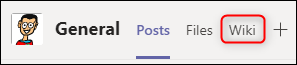
При першому відкритті вкладки «Вікі» ви побачите переважно порожню сторінку з позначками «Сторінка без назви» та «Розділ без назви».
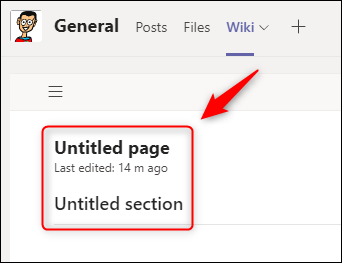
Сторінки та розділи є основними елементами структури вашої вікі в Microsoft Teams. Ви можете створити необмежену кількість сторінок у вікі та довільну кількість розділів на кожній сторінці. Завдяки неструктурованому підходу, ці елементи дозволяють створити структуру будь-якої складності, залежно від ваших потреб.
Для того, щоб назвати свою вікі-сторінку, достатньо натиснути на «Сторінка без назви» та ввести нову назву.
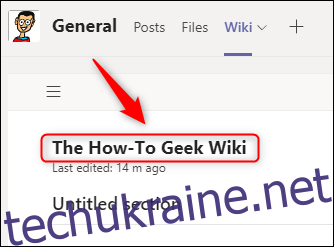
Далі, ви можете почати додавати розділи, які виконують роль заголовків, що розділяють блоки контенту. Натисніть «Розділ без назви» та задайте відповідну назву для вашого розділу.
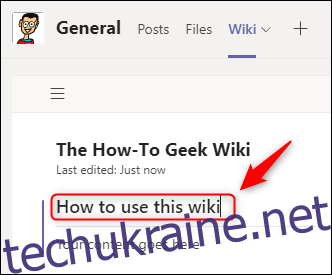
При натисканні на «Розділ без назви» для редагування, з’явиться підказка «Ваш вміст тут».
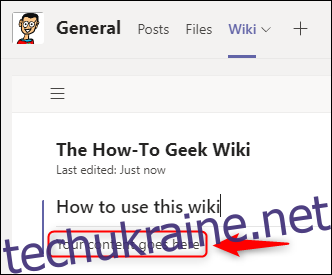
Це місце для введення тексту під заголовком розділу. Ми повернемося до додавання вмісту пізніше, після того, як завершимо формування структури. Наразі додамо лише тестовий текст.
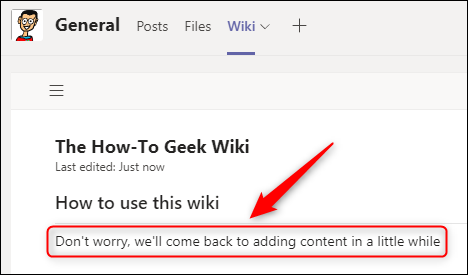
Щоб додати наступний розділ, наведіть курсор на існуючий та натисніть на знак «+», який з’явиться у нижньому лівому куті.
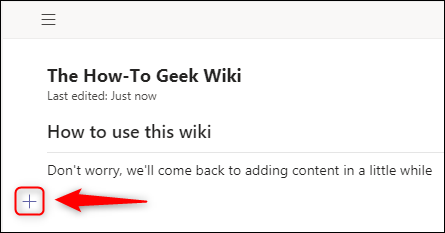
Це додасть новий розділ.
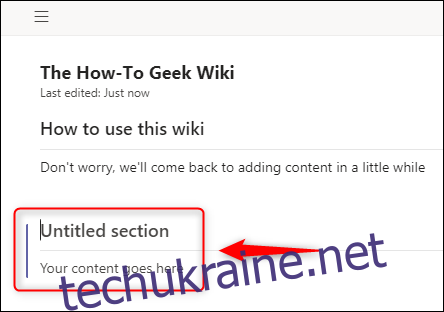
Ви можете додавати скільки завгодно розділів з відповідними заголовками. Ми додали три додаткові розділи, використовуючи знак «+».

Зі збільшенням обсягу контенту, сторінка стає довшою, тому доступний зміст, який можна показати або приховати. Натисніть на три горизонтальні лінії (меню-гамбургер) у верхньому лівому куті вікі, щоб відобразити структуру сторінки та її розділи.
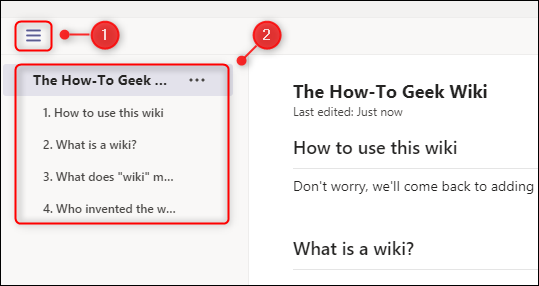
Клікнувши на заголовок розділу, ви перейдете безпосередньо до цього розділу. Зміна порядку розділів здійснюється простим перетягуванням їх у меню.
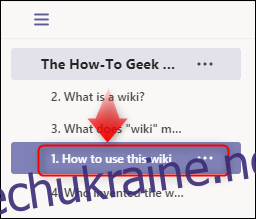
Порядок розділів негайно зміниться як у меню, так і на самій вікі-сторінці.
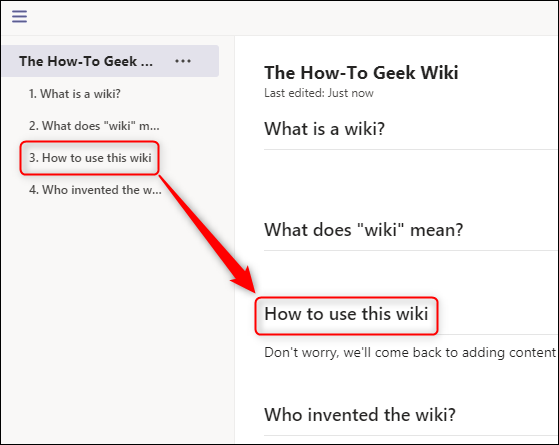
Ви також можете переміщувати розділи, навівши курсор на заголовок, натиснувши на іконку з трьома крапками та обравши в меню опції “Перемістити вгору” або “Перемістити вниз”.
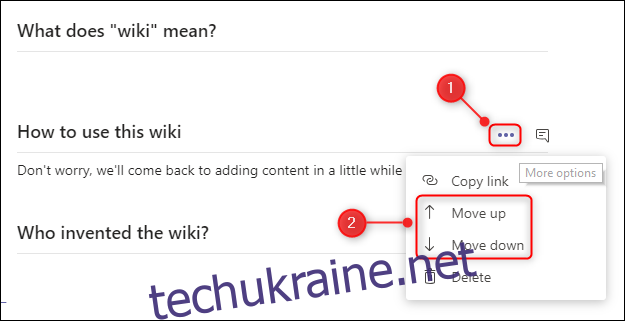
Розділи також можна видаляти, вибравши опцію “Видалити” у меню. Але будьте уважні, це дія незворотна.
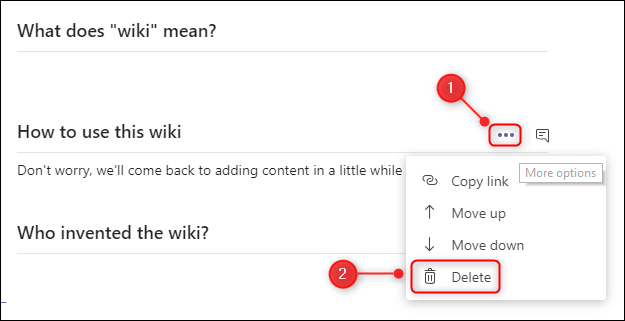
У процесі створення вікі вам, можливо, знадобиться більше однієї сторінки. Щоб додати нову сторінку, перейдіть в нижню частину меню сторінок і розділів та натисніть “Нова сторінка”.
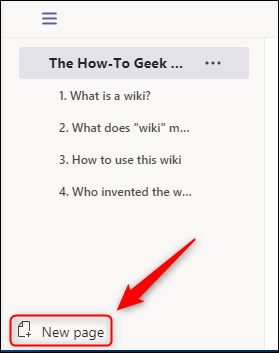
Нова сторінка буде миттєво створена та відобразиться у меню. Ви зможете задати її назву та додати нові розділи.
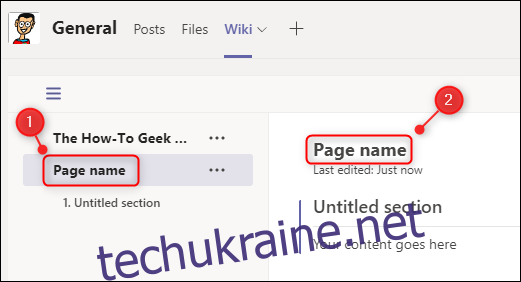
Кількість сторінок необмежена. Як і розділи, сторінки можна переміщувати у меню перетягуванням або через меню, обравши “Перемістити вгору” або “Перемістити вниз”.
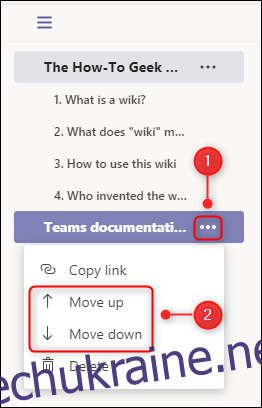
Сторінку також можна видалити, обравши “Видалити” у меню, пам’ятайте, що це дія незворотна.
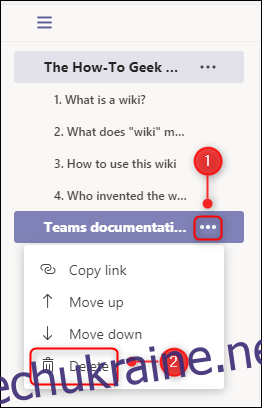
Після формування структури сторінок та розділів можна перейти до додавання контенту. Клікніть на вікі під розділом, і вгорі з’явиться панель інструментів з параметрами редагування. В залежності від розміру екрану, деякі параметри можуть бути приховані за значком з трьома крапками.
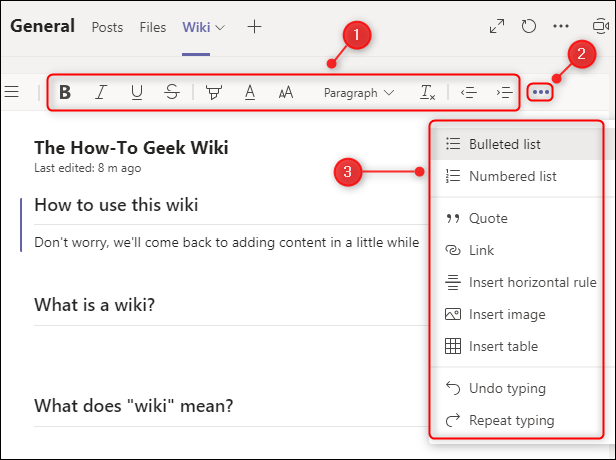
Панель інструментів містить стандартні параметри форматування тексту, аналогічні Microsoft Word, Google Docs та іншим текстовим редакторам.
Якщо ви бажаєте прокоментувати розділ, скористайтеся вікном чату, навівши курсор на заголовок та натиснувши на відповідну іконку.
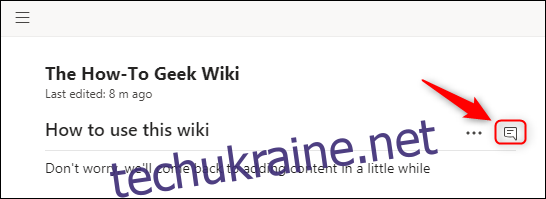
Відкриється стандартне вікно чату Microsoft Teams, прив’язане саме до цього розділу.
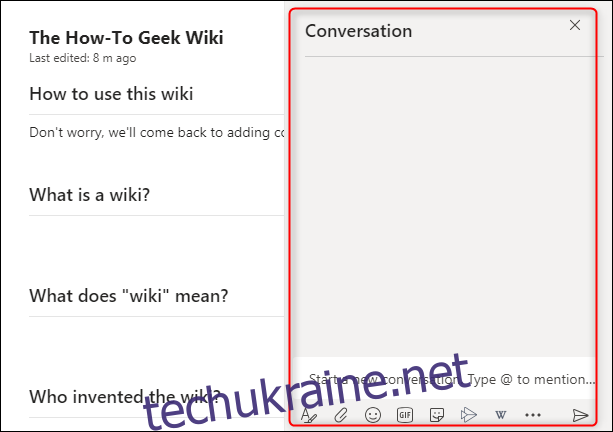
Для надсилання посилання на певний розділ, наведіть курсор на його заголовок, натисніть на іконку з трьома крапками та виберіть «Копіювати посилання». Доступ до посилання матимуть лише користувачі, що входять до команди.
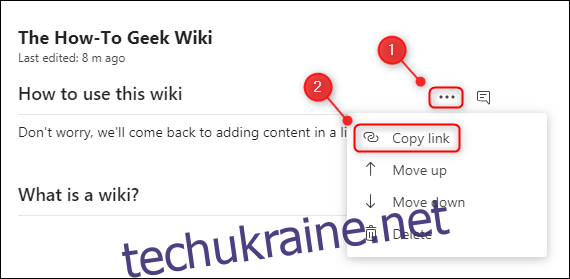
Подібним чином можна скопіювати посилання на всю сторінку. Для цього відкрийте меню-гамбургер, натисніть іконку з трьома крапками біля назви сторінки та оберіть «Копіювати посилання». Знову ж таки, доступ до посилання матимуть лише члени команди.
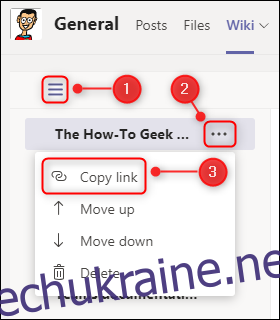
Можна мати кілька вікі в одному каналі. Для додавання нової вікі, натисніть знак “+” біля останньої вкладки.

У вікні “Додати вкладку”, що відкриється, виберіть “Вікі”. (Розташування плитки може змінюватися в залежності від попередніх дій.)
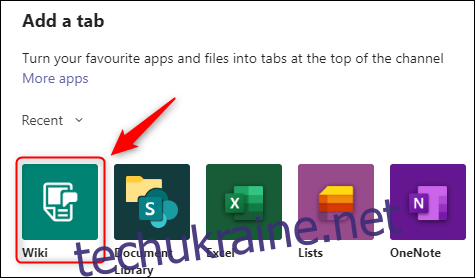
Задайте назву для вашої вікі та натисніть “Зберегти”.
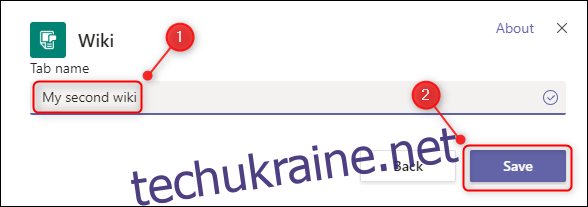
Нова вікі з’явиться у вкладках.
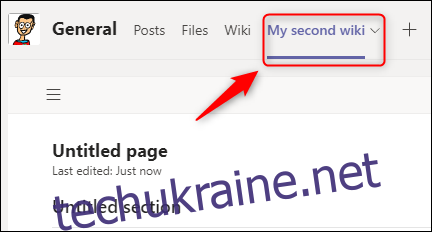
Для того, щоб перейменувати вихідну вікі, виберіть вкладку “Вікі”, клацніть стрілку поруч з нею та оберіть “Перейменувати”.
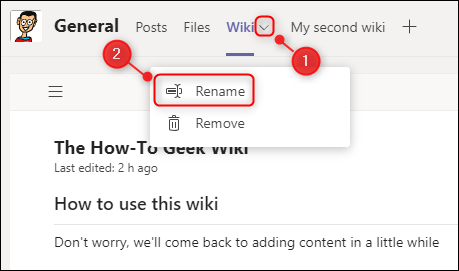
Введіть нову назву та натисніть “Зберегти”.

Вкладку wiki буде миттєво перейменовано.
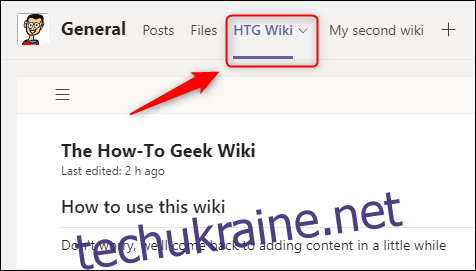
Функція вікі у Microsoft Teams є досить простою у використанні, але це не є її недоліком. Microsoft створила інтуїтивно зрозумілий інструмент, який водночас дозволяє створювати складні структури контенту.